Menginstal iOS 17 beta adalah cara yang bagus untuk mencoba semua fitur baru sebelum rilis publik sistem operasi - jika Anda dapat merasakan sedikit kelemahan iPhone yang tak terhindarkan. Beberapa orang bisa, beberapa orang tidak bisa. Jika Anda mencoba iOS 17 beta dan sekarang menyesali keputusan Anda, jangan khawatir: Anda dapat menurunkan versi iPhone ke iOS 16.
Ikuti panduan ini untuk menurunkan versi iPhone Anda dengan aman ke rilis iOS 16 yang stabil dari iOS 17 beta.
Turunkan versi iPhone Anda dari iOS 17 beta ke iOS 16: Yang perlu diketahui
Dibandingkan dengan beberapa tahun terakhir, ini jauh lebih mudah instal iOS 17 beta di iPhone Anda. Plus, Apple bahkan membuat versi beta pengembang gratis untuk diunduh. Tapi bukan berarti semua orang harus melakukannya. Lagi pula, ada alasan mengapa kami menyarankan Anda pikirkan dua kali sebelum memasang iOS beta di iPhone Anda.
Untungnya, Anda selalu dapat kembali ke iOS 16 di iPhone Anda, meskipun prosesnya tidak semudah yang seharusnya. Sebelum Anda mulai memulihkan iPhone ke iOS 16, ada beberapa hal yang perlu diingat.
Pertama, tidak ada cara untuk memulihkan cadangan iOS 17 Anda di iOS 16. Satu-satunya pilihan Anda adalah memulihkan cadangan iOS 16 terakhir yang Anda buat sebelum memutakhirkan ke iOS 17 beta. Ada cara untuk menurunkan versi iPhone Anda ke iOS 16 tanpa kehilangan data. Namun, sangat tidak disarankan karena dapat menyebabkan stabilitas aplikasi dan masalah pengurasan baterai.
Kedua, jika Apple Watch Anda menjalankan watchOS 10 beta, itu tidak akan dipasangkan dengan iPhone Anda yang menjalankan iOS 16. Anda juga tidak dapat menurunkan versi Apple Watch ke watchOS 9 sendiri. Anda harus mengirimkannya ke Apple untuk ini.
Ketiga, dan yang terpenting, Anda harus menggunakan Mac atau PC Windows untuk menurunkan versi iPhone Anda ke iOS 16. Jika ya, Anda dapat memulihkan iPhone ke build iOS 16 terbaru yang tersedia yang masih ditandatangani oleh Apple. Pastikan untuk memiliki akses ke koneksi internet yang cepat selama proses berlangsung, karena komputer Anda akan mengunduh file IPSW terbaru.
Cara mengembalikan iPhone Anda dari iOS 17 beta ke iOS 16
Langkah-langkah di bawah ini akan berfungsi saat menggunakan Mac apa pun yang menjalankan macOS Ventura atau PC berbasis Windows.
- Buka yang baru Penemu jendela di Mac Anda. Di Windows, buka iTunes.
- Gunakan kabel Lightning untuk menyambungkan iPhone ke komputer.
- Sebuah pop-up akan muncul meminta Anda untuk melakukannya Percayai Komputer Ini? Mengetuk Memercayai dan masukkan kode sandi iPhone Anda untuk melanjutkan lebih jauh.
- Beralih ke jendela Finder (atau iTunes) yang Anda buka di langkah pertama.
- Anda sekarang harus memasukkan iPhone Anda mode pemulihan. Untuk ini, pertama tekan Volume Naik tombol. Kemudian tekan dan tinggalkan Volume Turun tombol. Sekarang tekan dan tahan tombol samping.
- IPhone Anda akan reboot ke mode pemulihan. (Anda dapat mengikuti Halaman dukungan Apple instruksi untuk mem-boot iPhone Anda dalam mode pemulihan.)
- Finder atau iTunes mungkin menampilkan kotak dialog yang mengatakan ada masalah dengan iPhone Anda, dan perlu diperbarui atau dipulihkan. Pilih Memulihkan.
- Klik Pulihkan dan Perbarui untuk mengkonfirmasi tindakan Anda. Semua data di iPhone Anda akan dihapus selama proses ini.
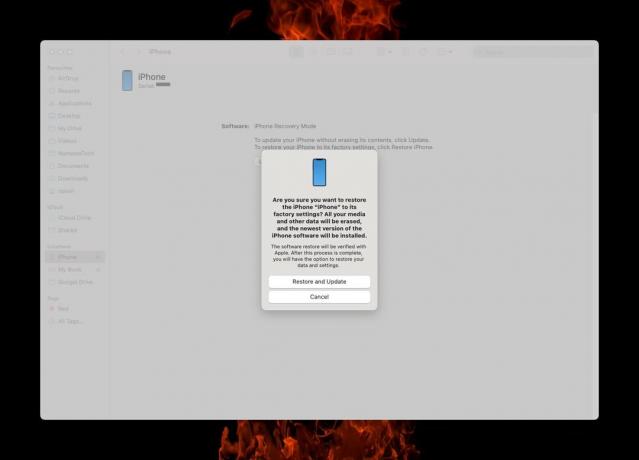
Setelah proses pemulihan selesai, iPhone Anda akan secara otomatis reboot ke iOS 16. Anda dapat melalui proses penyiapan awal atau memulihkan cadangan iOS 16 terakhir Anda.
Anda selalu dapat menggunakan saluran beta publik iOS 17 lagi setelah beberapa minggu. Apple kemungkinan besar telah mengatasi sebagian besar bug dan masalah kompatibilitas saat itu. Atau tunggu saja hingga September, ketika build iOS 17 stabil pertama akan tiba di sampingnya jajaran iPhone 15.
